![[Opgelost] Hoe Windows-upgrade te repareren die vastzit op 99%?](https://nl.pcerror-fix.com/wp-content/uploads/sites/9/2021/06/nl-2.png)
Heb je ooit in aanraking met de Windows-upgrade steken op 99% kwestie, terwijl het upgraden van de Windows 10 computer? Welnu, dit is geen upgradefout, maar een normaal probleem dat kan optreden tijdens het upgradeproces.
Maar dit probleem wordt irritant wanneer het zich blijft voordoen, zelfs nadat de computer meerdere keren opnieuw is opgestart en het upgradeproces is uitgevoerd. Soms duurt dit probleem met de Windows-upgrade 24 uur of zelfs langer.
In een dergelijk geval zult u het upgradeproces nooit kunnen voltooien, omdat het een kwestie van een flinke dosis geduld wordt, wat vrijwel onmogelijk is.
Maar hier is goed nieuws voor jou! Gelukkig zijn er mogelijke manieren om de repareren Windows-upgrade die vastzit op 99%. Dus als u een van die Windows 10-gebruikers bent die moeite heeft om dit probleem op te lossen, probeer dan alle onderstaande oplossingen.
Hoe repareren Windows Upgrade blijven steken op 99%?
Oplossing 1: schakel antivirussoftware van derden uit
De meeste Windows-gebruikers gebruiken het antivirusprogramma van derden op hun pc ondanks het gebruik van Windows Defender. Hoewel Windows-gebruikers dol zijn op dergelijke antivirusprogramma’s, zijn sommige ervan in strijd met de Windows-programma’s en -services die tot verschillende problemen leiden.
Van sommige antivirusprogramma’s is bekend dat ze het bijwerken-/upgradeproces blokkeren. Als u ook een van dergelijke antivirussoftware van derden op uw Windows 10-computer gebruikt, kan dit de reden zijn dat uw Windows-upgrade vastloopt op 99%.
In dit geval wordt voorgesteld om het antivirusprogramma van derden tijdelijk een tijdje uit te schakelen, zodat u kunt achterhalen of het uw antivirusprogramma is dat dit probleem veroorzaakt.
Nadat u de antivirussoftware hebt uitgeschakeld, probeert u het upgradeproces te voltooien en controleert u of u uw pc volledig kunt upgraden. Als u kunt, moet u dit antivirusprogramma van de computer verwijderen en naar een ander overschakelen.
Hier raad ik je aan om Spyhunter te proberen, omdat deze antimalwaretool je pc beschermt tegen virus- en malwareaanvallen zonder in conflict te komen met Windows-services en -programma’s.
Zorg dat Spyhunter uw computer virusvrij houdt
Oplossing 2: Koppel de randapparatuur los
Windows-upgrade die vastloopt op 99%, kan ook optreden als gevolg van het gebruik van verouderde randapparatuur. Dus als u te veel randapparatuur gebruikt, verwijder ze dan van de pc en probeer vervolgens uw computer te upgraden.
Zodra de upgradeprocedure is voltooid, sluit u de randapparatuur aan. Maar als het probleem zich blijft voordoen, gaat u verder met de volgende techniek voor probleemoplossing.
Oplossing 3: Bijwerken ontbrekende apparaatstuur programma’s
De ontbrekende apparaatstuurprogramma’s zijn een van de redenen waarom de Windows-upgrade-assistent vastzit op 99%. Controleer daarom voordat u de Windows-pc upgradet of er een stuurprogramma op uw systeem ontbreekt. Als dit het geval is, installeer dan de ontbrekende apparaatstuurprogramma’s opnieuw.
Om dit te doen, kunt u de onderstaande stappen volgen:
- Druk tegelijkertijd op de toetsen Windows + R om het dialoogvenster Uitvoeren te openen.
- Typ in het venster Uitvoeren devmgmt.msc en klik op de knop OK om Apparaatbeheer te openen.
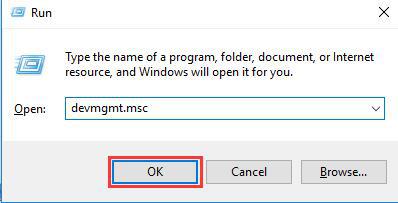
- Klik in het venster Apparaatbeheer één voor één op elke apparaatcategorie om de sectie uit te vouwen.
- Controleer nu of er een geel driehoekje is met de apparaatnaam.
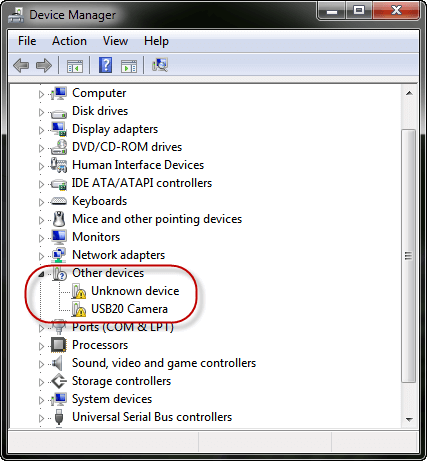
- Zo ja, probeer dan dat stuurprogramma bij te werken of ga ook naar de website van de fabrikant om het ontbrekende stuurprogramma te downloaden.
Nadat u het ontbrekende stuurprogramma opnieuw hebt geïnstalleerd, controleert u of de Windows-upgrade op 99% is blijven steken.
Oplossing 4: Downloaden de in behandeling zijnde Bijwerken
Volgens sommige van de getroffen gebruikers zijn in afwachting van bijwerken de reden dat de Windows-upgrade-assistent vastzit op 99%. Om dit probleem op te lossen, moet u alle wachtende bijwerken downloaden en proberen om Windows te upgraden.
Hier is een korte handleiding van hoe u dit kunt doen:
- Druk tegelijkertijd op de toetsen Windows + R om het dialoogvenster Uitvoeren te openen.
- Typ ms-settings:windowsupdate in het vak Uitvoeren en klik op de knop OK om het Windows Bijwerken-venster te openen.
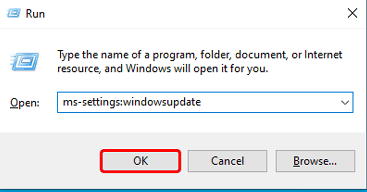
- Klik in het Windows Bijwerken-venster op de knop Controleren op Bijwerken om te controleren of er een Bijwerken in behandeling is.
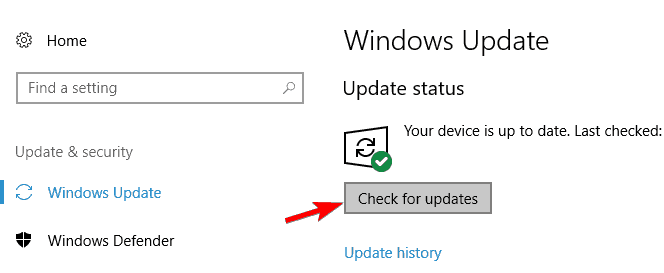
- Nadat het scannen is voltooid, volgt u de instructies op het scherm om alle wachtende Bijwerken te installeren.
- Nadat u alle Bijwerken hebt geïnstalleerd, start u uw computer opnieuw op.
Oplossing 5: Windows Bijwerken-service uitschakelen
Een andere mogelijke oplossing die de Windows-upgrade-assistent kan oplossen die vastzit op 99% probleem op de Windows 10-computer, is door de Windows-bijwerken service uit te schakelen.
Deze truc heeft veel gebruikers geholpen bij het oplossen van dit probleem. Probeer het daarom, want het kan ook voor u werken. Volg hiervoor de onderstaande stappen:
- Druk op Windows + R-toetsen> typ msc in het vak Uitvoeren> klik op de knop OK.
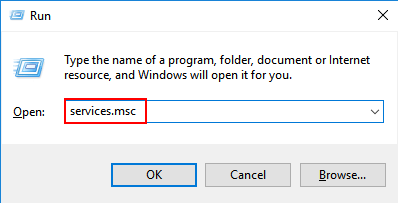
- Zoek in het venster Services naar de Windows Bijwerken -service en klik er met de rechtermuisknop op.
- Selecteer Eigenschappen in het contextmenu.
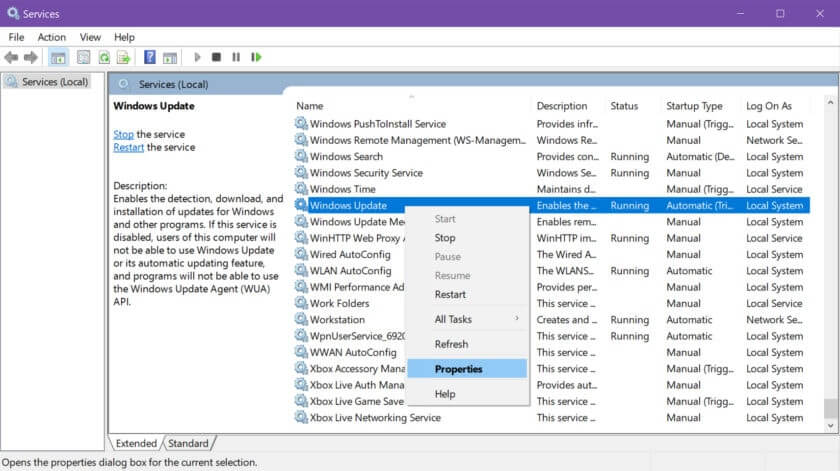
- Klik in het gedeelte Servicestatus op de knop Stoppen.
- Kies vervolgens Opstarttype: Uitgeschakeld.
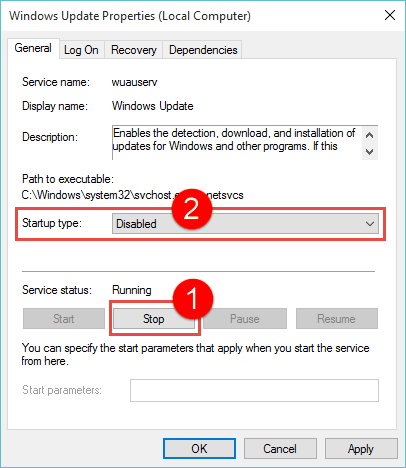
- Klik op de OK-knop.
Oplossing 6: Wis Windows Bijwerken Cache
U kunt ook worden geconfronteerd met de Windows-bijwerken die vastzit op 99% vanwege het beschadigde / beschadigde Windows-update bestand. Beschadigde bijwerken bestanden kunnen verschillende upgrade- of download-/installatieproblemen veroorzaken.
Om dit probleem op te lossen, moet u de Windows-bijwerken cache in de map Softwaredistributie wissen. Om dit te doen, moet u enkele van de Windows-bijwerken services stoppen.
- Druk eerst tegelijkertijd op de Windows + X-toetsen en selecteer Opdrachtprompt (beheerder)
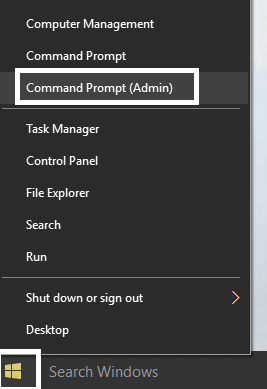
- Typ de volgende opdrachten in de opdrachtprompt en druk na elke opdracht op de Enter-toets:
net stop bitsnet
stop wuauservnet
stop appidsvcnet
stop cryptsvc
- Verlaat nu de opdrachtprompt.
- Ga naar dit pad C:\Window> zoek naar de map SoftwareDistribution> kopieer deze map en plak deze op het bureaublad.
- Navigeer naar het opgegeven pad:
C:\Windows\SoftwareDistribution\
- Verwijder alle bestanden uit deze map.
- Ga terug naar de opdrachtprompt en typ deze opdrachten. Vergeet niet na elke opdracht op de Enter-toets te drukken.
net start bitsnet
start wuauservnet
start appidsvcnet
start cryptsvc
- Start je computer opnieuw op.
Oplossing 7: herstart Windows Bijwerken-componenten
Dit probleem kan ook optreden vanwege de beschadigde Windows-bijwerken bestanden. En als dit bij u het geval is, zal het herstarten van de Windows-bijwerken componenten de beschadigde bijwerken bestanden repareren om dit probleem op te lossen. Volg hiervoor deze stappen:
- Druk op Windows + X-toetsen > selecteer Opdrachtprompt (beheerder).
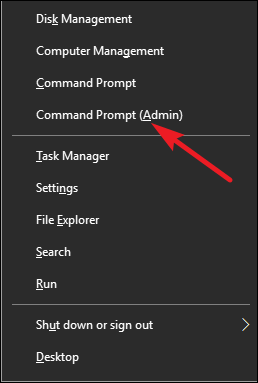
- Typ in het opdrachtpromptvenster de volgende opdrachten om de stop Windows Bijwerken, BITS, MSI Installer, Cryptographic services te stoppen. Vergeet niet op de Enter-toets te drukken na het invoeren van elke opdracht:
net stop bits
net stop wuauserv
net stop appidsvc
net stop cryptsvc
- Typ nu deze opdracht om de qmgr*.dat-bestanden te verwijderen. Druk op de Enter-toets nadat u de opdracht hebt getypt.
Del “%ALLUSERSPROFILE%\\Application Data\\Microsoft\\Network\\Downloader\\qmgr*.dat”
- Plak deze opdracht cd/d %windir%\\system32 en druk op Enter om de opdracht uit te voeren.
- Nu is het tijd om de BITS- en Windows Bijwerken-bestanden opnieuw te registreren. Typ hiervoor alle gegeven opdrachten en druk na elke opdracht op de Enter-toets:
regsvr32.exe atl.dll
regsvr32.exe urlmon.dll
regsvr32.exe mshtml.dll
regsvr32.exe shdocvw.dll
regsvr32.exe browseui.dll
regsvr32.exe jscript.dll
regsvr32.exe vbscript.dll
regsvr32.exe scrrun.dll
regsvr32.exe msxml.dll
regsvr32.exe msxml3.dll
regsvr32.exe msxml6.dll
regsvr32.exe actxprxy.dll
regsvr32.exe softpub.dll
regsvr32.exe wintrust.dll
regsvr32.exe dssenh.dll
regsvr32.exe rsaenh.dll
regsvr32.exe gpkcsp.dll
regsvr32.exe sccbase.dll
regsvr32.exe slbcsp.dll
regsvr32.exe cryptdlg.dll
regsvr32.exe oleaut32.dll
regsvr32.exe ole32.dll
regsvr32.exe shell32.dll
regsvr32.exe initpki.dll
regsvr32.exe wuapi.dll
regsvr32.exe wuaueng.dll
regsvr32.exe wuaueng1.dll
regsvr32.exe wucltui.dll
regsvr32.exe wups.dll
regsvr32.exe wups2.dll
regsvr32.exe wuweb.dll
regsvr32.exe qmgr.dll
regsvr32.exe qmgrprxy.dll
regsvr32.exe wucltux.dll
regsvr32.exe muweb.dll
regsvr32.exe wuwebv.dll
- Typ deze opdrachten om de Winsock opnieuw in te stellen en druk vervolgens op Enter:
netsh winsock reset
netsh winhttp reset proxy
- Start ten slotte de MSI Installer, BITS, Cryptographic, Windows Bijwerken-services opnieuw met deze opdrachten en druk na elke opdracht op Enter:
net start bits
net start wuauserv
net start appidsvc
net start cryptsvc
Oplossing 8: Upgrade Windows met behulp van Hulpmiddel voor het maken van media
Als uw Windows-upgrade-assistent vastzit op 99%, moet u proberen uw computer te upgraden met behulp van de Hulpmiddel voor het maken van media. Downloaden eerst de tool voor het maken van media vanaf hier en ga vervolgens naar de gegeven stappen:
- Na het downloaden van het hulpprogramma voor het maken van media, dubbelklikt u op het installatiebestand om het hulpprogramma uit te voeren.
- Klik op de knop Accepteren om de gegeven voorwaarden te accepteren.
- Selecteer op het volgende scherm de optie Deze pc nu upgraden.
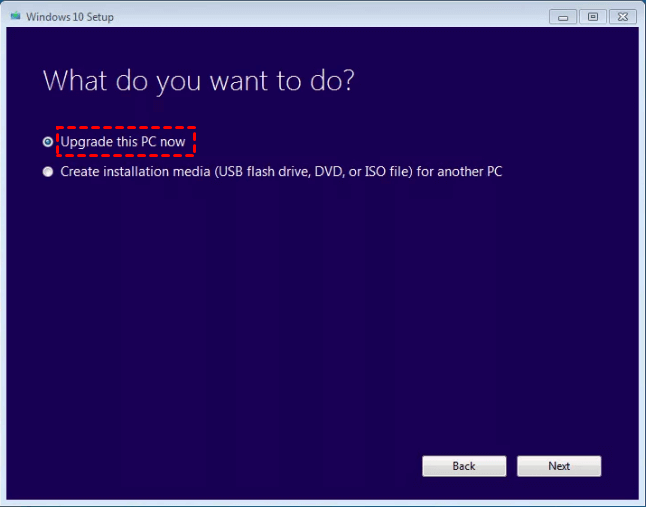
- Volg de gegeven instructies op het scherm.
- Nu zal Windows 10 de bijwerken installeren.
Oplossing 9: voer een schone systeemherinstallatie uit
Als geen van de hierboven gegeven oplossingen voor u heeft gewerkt om de te lossen Windows-upgrade op die vastzit op 99% probleem op uw Windows 10-computer, dan is hier de laatste oplossing voor u.
Probeer de schone herinstallatie van het systeem uit te voeren, omdat dit veel gebruikers heeft geholpen om van dit probleem af te komen. Om deze methode uit te voeren, moet u de onderstaande instructies volgen:
- Downloaden de gereedschap voor het maken van media.
- Sluit USB flashstationmet uw computer.
- Voer het hulpprogramma voor het maken van media uit.
- Accepteer alle licentievoorwaarden en -voorwaarden.
- Selecteer de optie ‘Installatiemedia maken (USB-flashstation, dvd of ISO-bestand) voor een andere pc’.
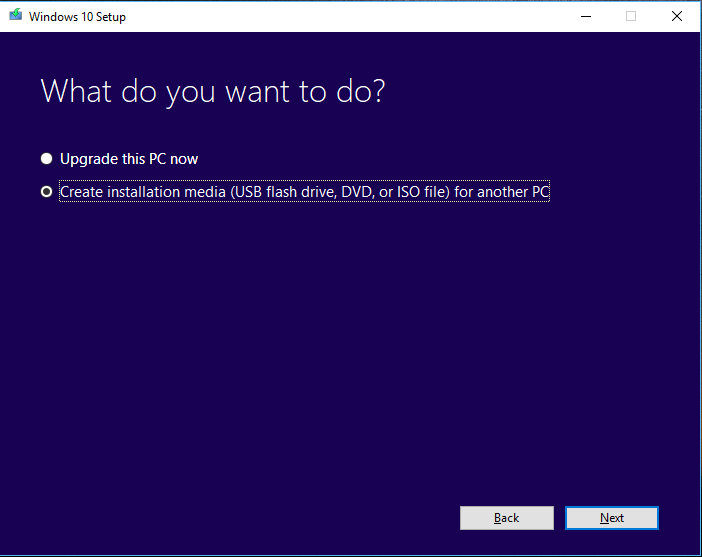
- Selecteer nu de taal, editie en architectuur.
- Klik op de knop Volgende.
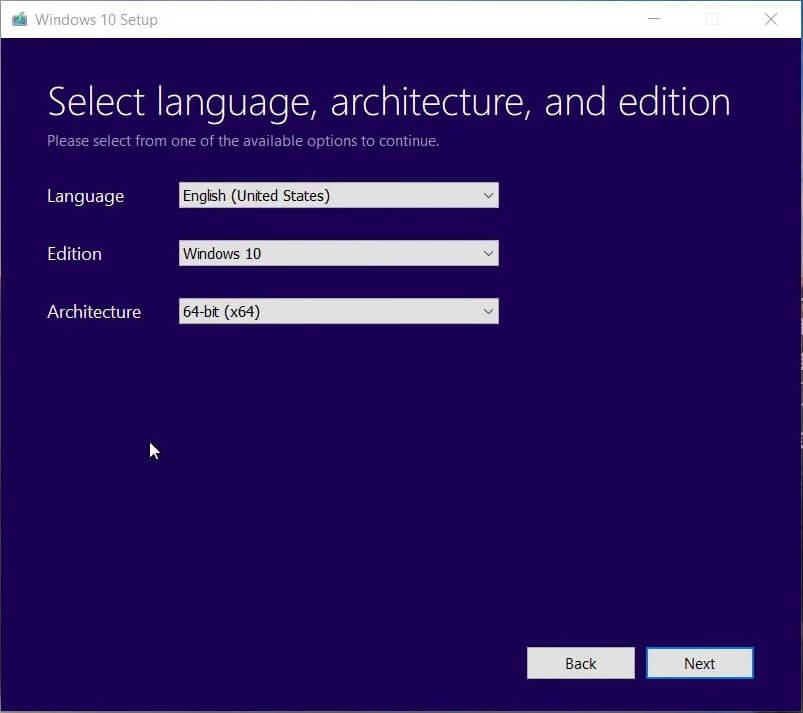
- Selecteer de optie USB-flashstation > klik op Volgende.
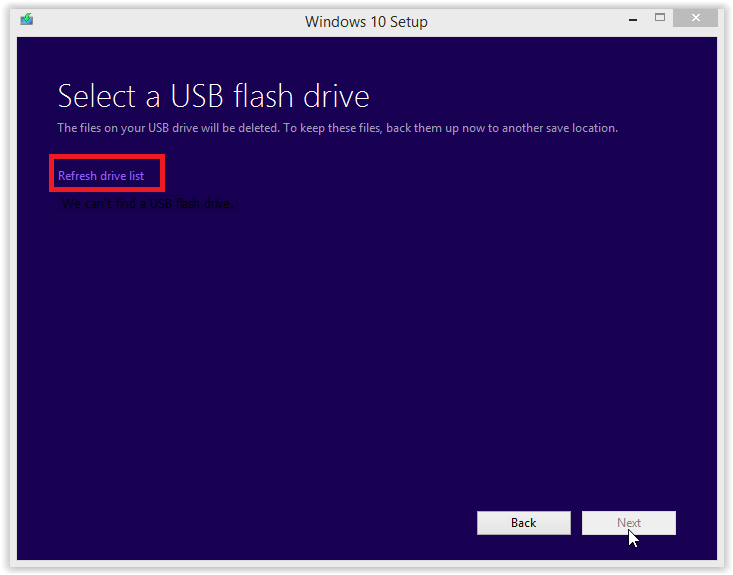
- Start je computer opnieuw op.
- Druk in het opstartscherm op een van de F10-, F11- of F12-toetsen om het opstartmenu te openen.
- Selecteer een USB-flashstation als het primaire opstartapparaat.
- Volg de instructies op het scherm en nu ben je klaar om te gaan.
Veelgestelde vragen: Windows-upgrade Vastgelopen probleem
Windows-upgrade bleef hangen op 99 vanwege de volgende redenen:
Als uw Windows-update of het upgradeproces bevroren op 99%, probeer dan eerst uw computer opnieuw op te starten en probeer opnieuw om Windows te upgraden. Soms wordt het probleem met de upgrade opgelost nadat de pc opnieuw is opgestart, maar als het probleem aanhoudt, moet u de in dit artikel genoemde oplossingen toepassen.
Volg deze stappen om te weten of uw Windows-bijwerken vastzit of niet:1: Waarom is mijn Windows- bijwerken / upgrade blijven steken op 99%?
2: Wat moet ik doen als mijn Windows-upgradeproces vastloopt of zit vast op 99%?
3: Hoe weet ik of mijn Windows 10-bijwerken vastzit?
Alternatieve oplossing om Windows Upgrade-probleem op te lossen
Als u hebt geprobeerd alles uit de handmatige oplossingen, maar nog steeds niet vast te stellen de Windows-upgrade steken op 99% probleem, probeer dan de PC Reparatie Gereedschap.
Het is een geavanceerde reparatietool die expert is in het oplossen van de Windows-upgradefout en probleem. Afgezien hiervan repareert het ook andere verschillende fouten op Windows-pc, zoals BSOD-fouten, updatefouten, spelfouten, registerproblemen, DLL fouten, reparaties van beschadigde systeembestanden.
Daar komt nog bij dat deze tool de pc ook beschermt tegen virussen/malware en ook helpt om de prestaties te verbeteren door de pc te optimaliseren.
Download PC Reparatie Gereedschap om Windows upgradefouten/ problemen op te lossen
Conclusie
Ik hoop dat na het aanbrengen van de genoemde kunt u de lossen Windows Upgrade Assistant zal blijven steken op 99%.
Afgezien van dit probleem, kunt u, als u een ander Windows upgradeprobleem doormaakt, onze sectie Upgradefouten bekijken om de oplossingen voor het specifieke probleem te vinden.
Eindelijk, als je deze handleiding leuk vond en nuttig vond om het probleem op te lossen, dan kun je ons een like geven op onze officiële sociale media-handvatten Facebook of Twitter.
Hardeep has always been a Windows lover ever since she got her hands on her first Windows XP PC. She has always been enthusiastic about technological stuff, especially Artificial Intelligence (AI) computing. Before joining PC Error Fix, she worked as a freelancer and worked on numerous technical projects.